USB -Steckverbinder und Pinouts eingeben
USB -Steckverbinder sind seit langem ein häufiges Merkmal in der Elektronik und fungieren als Hauptverbindung für die Verbindung von Computern, Ladegeräten und vielen anderen Geräten.Im Laufe der Jahre hat sich der USB -Typ A stark verändert, um den wachsenden Bedarf an einer schnelleren Datenübertragung und einer besseren Stromversorgung zu erfüllen.In diesem Artikel wird alles erläutert, was Sie über USB -Typ -A -Anschlüsse und Pinouts von Anfang an mit USB 2.0 bis zu den Verbesserungen in USB 3.0 wissen müssen.Wir werden uns auch ansehen, warum sie heute noch weit verbreitet sind.Unabhängig davon, ob Sie Technologie lieben oder nur neugierig darauf sind, wie Ihre Geräte funktionieren, bietet dieser Leitfaden einen klaren und einfachen Überblick über die Funktionen und Verwendungen von USB Typ A.
Katalog

Abbildung 1: USB -Steckverbinder Typ A
Was ist USB Typ A?
Der USB-Typ A ist ein bekannter Stecker, mit dem Hauptgeräte wie Computer oder Ladegeräte an andere Geräte wie Drucker, externe Laufwerke oder Smartphones angeschlossen sind.Bevor USB Typ C kam, war USB Typ A der Hauptstopfen für viele Zwecke.
Der erste USB -Typ A hatte ein einfaches Design mit vier Metallkontakten im Inneren.Diese Kontakte ermöglichten grundlegende Datenübertragung und Stromversorgung.Diese Kontakte waren VCC (Power), D- (Daten -), D + (Daten +) und Ground (GND).Dieses Setup reichte für frühzeitige Computeranforderungen aus und ermöglichte bescheidene Datenübertragungsgeschwindigkeiten und Stromversorgungsgeräte für Geräte dieser Zeit.
Als USB 3.0, auch "SuperSpeed" genannt, eingeführt wurde, erhielt der USB -Typ -A -Stecker ein großes Upgrade.Die Anzahl der Kontakte stieg von vier auf neun.Diese Änderung ermöglichte viel schnellere Datenübertragungsgeschwindigkeiten und erleichterte die gleiche Form und erleichtert die Verwendung mit älteren USB -Anschlüssen.Die zusätzlichen Kontakte in USB 3.0 -Typ -A -Stecker wurden hinzugefügt, um bessere Datenwege zu erstellen, was zu einer besseren Leistung für Aufgaben wie Video -Streaming und Übertragung großer Dateien führte.Die fünf zusätzlichen Kontakte umfassten zwei Paare für eine schnellere Datenübertragung, einen zusätzlichen Bodenkontakt, einen zusätzlichen Stromkontakt und einen zusätzlichen Schild.Diese Verbesserungen ermöglichten die Datenübertragungsgeschwindigkeit von bis zu 5 Gbit / s, viel schneller als die 480 Mbit / s des älteren USB 2.0 -Standards.
Obwohl neue Stecker wie USB Typ C mehr Funktionen bieten, z.Mehrere Gründe erklären, warum es noch weit verbreitet ist.Der USB -Typ A ist stark und kann den häufigen Gebrauch ohne Brechen bewältigen.Viele Geräte und Zubehör verwenden weiterhin USB Typ A, sodass es einfach ist, kompatible Elemente zu finden.Viele aktuelle Systeme und Geräte verfügen über einen USB -Typ A -Ports und halten sie beliebte.
Häufige Verwendungen von USB -Typ A.
Der USB -Typ A -Anschluss ist eine Standardfunktion in vielen elektronischen Geräten und bietet eine einfache Möglichkeit für die Datenübertragung und die Stromversorgung.Hier sind die Hauptanwendungen von USB Typ A:
PCs

Abbildung 2: USB -Port einen Port auf Desktop und Laptop eingeben
Der USB -Typ A -Ports finden Sie sowohl auf Desktops als auch auf Laptops.Sie verbinden Peripheriegeräte wie Tastaturen, Mäuse, Drucker, externe Festplatten und Flash -Laufwerke, die die Datenübertragung und zusätzliche Funktionalität ermöglichen.
Fernseher

Abbildung 3: USB -Port einen Port im Fernsehen
USB -Typ A -Ports auf Fernseher verbinden externe Speichergeräte wie USB -Flash -Laufwerke und externe Festplatten, um Mediendateien direkt abzuspielen.Sie können auch Firmware und Software aktualisieren oder Peripheriegeräte wie drahtlose Dongles für Fernbedienungen verbinden.
Musiksysteme

Abbildung 4: USB
Viele moderne Musiksysteme verfügen über USB -Typ -A -Ports zum Abspielen von Audiodateien von USB -Laufwerken.Sie ermöglichen auch das Laden von mobilen Geräten und das Verbinden von Medienspieler für eine direkte Audio -Wiedergabe.
Gaming -Konsolen

Abbildung 5: USB -Port -A -Ports auf einer Konsole
USB -Ports geben in Spielekonsolen wie PlayStation, Xbox und Nintendo Consolen, Headsets, externe Speichergeräte und andere Spiele -Peripheriegeräte an.Sie unterstützen auch das Laden von drahtlosen Controllern und die Datenübertragung für gespeicherte Spieldaten.
Ladegeräte für mobile Geräte

Abbildung 6: USB -Steckverbinder für Mobilgeräteladegeräte
USB -Typ -A -Anschlüsse sind in Ladegeräten für mobile Geräte üblich und bieten eine Standardschnittstelle zum Laden von Smartphones, Tablets und anderen tragbaren Geräten.Sie sind oft in Wandadaptern, Autoladegeräten und Strombanken vorkommt.
USB -Typ eine Pinbelegung
Der USB -Typ -A -Anschluss hat sich stark verändert, insbesondere in seiner PIN -Konfiguration und sich von USB 2.0 zur aktuellen USB 3.0 -Generation entwickelt.
USB 2.0 Geben Sie eine Pinbelegung ein
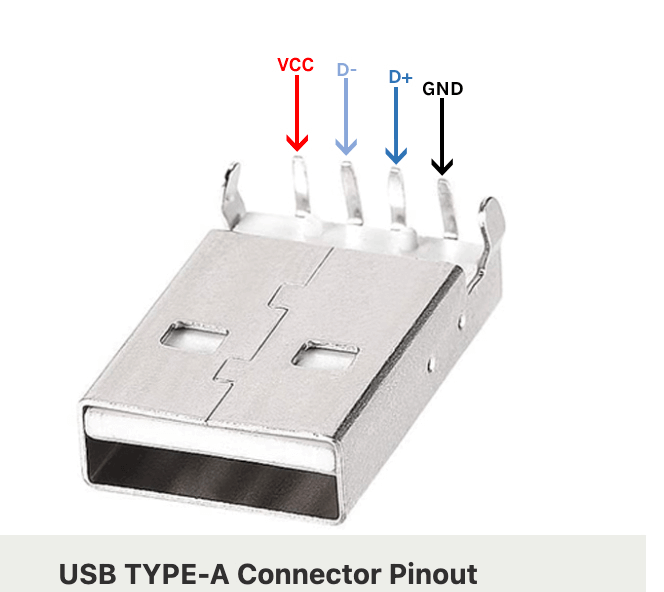
Abbildung 7: USB 2.0 Geben Sie eine Pinbelegung ein
• Pin 1 (VCC): Liefert +5 -V -Stromversorgung
• Pin 2 (D-): Differentialdatenlinie für negatives Signal
• Pin 3 (D+): Differentialdatenlinie für positives Signal
• Pin 4 (GND): Bodenverbindung
Diese Stifte ermöglichen die grundlegende Datenübertragung und Stromversorgung
USB 3.0 Geben Sie eine Pinbelegung ein
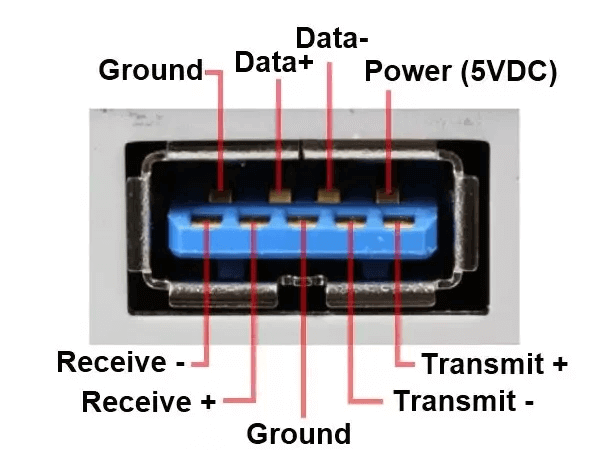
Abbildung 8: USB 3.0 Geben Sie eine Pinbelegung ein
Der USB 3.0 Typ A Connector verbessert die Datenübertragungsgeschwindigkeiten und fügt mehr Pins hinzu, um diese Funktionalität zu unterstützen.Es behält die ursprünglichen vier USB -2,0 -Stifte bei und fügt fünf weitere Pins für USB 3,0 hinzu, wobei insgesamt neun Stifte hergestellt werden:
• Pin 1 (VCC): +5 V Netzteil
• Pin 2 (D-): USB 2.0 Differenzdatenlinie (negativ)
• Pin 3 (D+): USB 2.0 Differenzdatenlinie (positiv)
• Pin 4 (GND): Bodenverbindung
• Pin 5 (STDA_SSRX-): Differentialpaar des Superspeed-Empfängers (negativ)
• Pin 6 (STDA_SSRX+): Differentialpaar von Superspeed -Empfänger (positiv)
• Pin 7 (GND_DRAIN): Masse für die Signalrückgabe
• Pin 8 (STDA_SSTX-): Differentialpaar von Superspeed-Sender (negativ)
• Pin 9 (STDA_SSTX+): Differentialpaar von SuperSpeed Transmitter (positiv)
Die zusätzlichen Stifte (5 bis 9) sind den Differenzpaaren von SuperSpeed (USB 3.0) für erweiterte Datenübertragungsraten gewidmet, was die Leistung über USB 2.0 erheblich verbessert.
USB -Datenlinien und Kompatibilität
USB 2.0 -Datenlinien
USB 2.0-Datenlinien, genannt D- und D+, sind verdrehte Kabelpaare.Durch das Zusammenführen der Drähte wird die elektromagnetische Interferenz (EMI) und das Übersprechen reduziert, was zur Verbesserung der Signalqualität beiträgt und eine zuverlässige Datenübertragung gewährleistet.USB 2.0 kann Daten mit Geschwindigkeiten auf 480 Megabit pro Sekunde (MBPS) verschieben.
USB 3.0 -Datenlinien
USB 3.0 -Anschlüsse enthalten zusätzliche Datenlinien, die als Superspeed -Linien bezeichnet werden.Diese Linien sind auch verdrehte Paare, die viel schnellere Datenübertragungsraten ermöglichen und bis zu 5 Gigabit pro Sekunde (Gbit / s) erreichen.Dies ist eine große Verbesserung im Vergleich zur maximalen Geschwindigkeit von USB 2,0 von 480 Mbit / s.Die zusätzlichen Superspeed -Linien in USB 3.0 ermöglichen diese höheren Übertragungsraten.
Rückwärtskompatibilität
USB 3.0 -Steckverbinder haben mehr Stifte als USB 2.0 -Anschlüsse, aber sie müssen mit USB 2.0 -Anschlüssen arbeiten.Wenn Sie ein USB 3.0 -Gerät an einen USB 2.0 -Anschluss anschließen, funktioniert das Gerät weiterhin.Es wird jedoch mit langsameren USB -2,0 -Geschwindigkeiten betrieben, was eine maximale Übertragungsrate von 480 Mbit / s anstelle von 5 Gbit / s bedeutet.Dieses Design stellt sicher, dass neuere USB 3.0 -Geräte weiterhin mit älteren USB 2.0 -Anschlüssen verwendet werden können, jedoch mit langsamerer Leistung.
USB-A erkennen
USB-A oder universeller Serienbus Typ-A ist der am weitesten verbreitete USB-Anschluss.Seine breite Verwendung bedeutet, dass die meisten Menschen mit ihrem unverwechselbaren Aussehen und ihrer Funktionalität vertraut sind.
Der USB-A-Anschluss hat eine rechteckige Form mit einem breiteren Ende.Es muss auf eine bestimmte Weise eingefügt werden.In der Regel ist eine Seite des Anschlusses mit einem USB -Logo oder -indikator markiert, mit dem Benutzer es richtig ausrichten können.Die Standardgröße des USB-A-Anschlusses ist etwa 12 mm breit und 4,5 mm groß.
USB-A-Anschlüsse sind in verschiedenen Geräten wie Computern, Laptops, Druckern, Scannern, externen Speichergeräten wie Flash-Laufwerken und externen Festplatten sowie peripheren Geräten wie Tastaturen und Mäusen üblich.Die entsprechenden USB-A-Ports sind in der Regel auf Desktop-Computern, Laptops, Ladeadaptern, Stromstreifen, Spielekonsolen und Mediaplayern zu finden.
Funktionell unterstützen USB-A-Anschlüsse die Datenübertragung zwischen Geräten.Die Geschwindigkeit der Datenübertragung hängt vom spezifischen USB -Standard ab, z. B. USB 2.0, USB 3.0 oder USB 3.1.Sie bieten auch angeschlossene Geräte mit Strom versorgt, wodurch sie nützlich sind, um Batterien zu laden oder kleine Geräte zu lodern.
Im Laufe der Zeit hat sich USB-A weiterentwickelt.USB 1.1, der Ende der neunziger Jahre eingeführt wurde, bot Datenübertragungsgeschwindigkeiten von bis zu 12 Mbit / s.USB 2,0 erhöhte die Geschwindigkeit auf 480 Mbit / s und wurden viele Jahre zum Standard.Die USB 3.x -Serie erhöhte die Datenübertragungsraten weiter, wobei USB 3.0 bis zu 5 Gbit / s und USB 3.1 10 Gbit / s erreicht haben.Diese neueren Versionen haben oft blau gefärbte Einsätze, um sie von früheren Versionen zu unterscheiden.
Abschluss
Zusammenfassend lässt sich sagen, dass USB Typ -A -Anschlüsse sehr hilfreich waren, um unsere elektronischen Geräte zu verbinden und zu verwenden.Ausgehend von den einfachen USB 2.0 mit vier Stiften bis hin zu den fortschrittlicheren USB 3.0 mit neun Stiften haben sich diese Anschlüsse entwickelt, um eine schnellere Datenübertragung und eine bessere Stromversorgung zu ermöglichen.Obwohl neuere Anschlüsse wie USB Typ C aufgetreten sind, wird USB Typ A immer noch weit verbreitet, da er robust ist und mit vielen Geräten funktioniert.Wenn wir wissen, wie sich USB -Typ -A -Steckverbinder entwickelt haben und wie sie arbeiten, können wir diese Technologie schätzen und herausfinden, warum sie heute noch nützlich sind.Wenn die Technologie weiter voranschreitet, bleiben die USB -Steckverbindere wahrscheinlich ein zuverlässiger und notwendiger Bestandteil unserer elektronischen Geräte.
Häufig gestellte Fragen [FAQ]
1. Was ist der USB-Typ-A?
USB Typ-A ist eine Art Stecker, mit dem Geräte wie Computer, Ladegeräte und Peripheriegeräte wie Tastaturen und Mäuse verbunden werden.Es hat eine rechteckige Form und ist einer der ältesten und am häufigsten verwendeten USB -Stecker.
2. Was ist USB-A und B und C?
USB-A, USB-B und USB-C sind verschiedene Arten von USB-Stecker.USB-A ist der Standard rechteckige Stecker, der auf den meisten Computern und Ladegeräten gefunden wird.USB-B ist quadratisch geformt und wird normalerweise mit Druckern und größeren Geräten verwendet.USB-C ist ein neuerer, kleinerer Stecker, der in beide Richtungen eingefügt werden kann und eine schnellere Datenübertragung und -belastung unterstützt.
3. Woher weiß ich, ob ich USB-A oder C habe?
Sie können USB-A durch seine größere, rechteckige Form identifizieren.USB-C ist kleiner, oval geformt und kann in jedem Fall angeschlossen werden.Schauen Sie sich die Größe und Form des Steckers an, um festzustellen, welches Sie haben.
4. Was verwendet Typ-A-Port?
Typ-A-Ports finden sich häufig in Computern, Laptops, Spielekonsolen, Fernsehern und verschiedenen Peripheriegeräten wie Tastaturen, Mäusen, externen Festplatten und Blitzantrieb.
5. Können Sie einen USB-C an einen USB-Anschluss anschließen?
Nein, Sie können keinen USB-C-Stecker direkt in einen USB-A-Anschluss anschließen, da es sich um unterschiedliche Formen und Größen handelt.Sie können jedoch einen Adapter oder ein Kabel mit einem USB-C-Ende und einem USB-A-Ende verwenden, um die beiden Typen anzuschließen.